Tas ir murgains scenārijs: jūs tikko izlējat ūdeni vai citu šķidrumu pa visu savu dārgo MacBook. Nekrītiet panikā. Acīmredzot tas nav ideāli, taču, ja izpildīsit tālāk sniegtos norādījumus, iespējams, vēlēsities saglabāt savu datoru.
Lai ko jūs darītu, neieslēdziet to, lai redzētu, vai tas joprojām darbojas!
Saturs
- Saistīts:
- Kas man jādara, ja uz MacBook ir izlijis ūdens?
- 1. darbība. Droši atvienojiet savu MacBook no strāvas
- 2. darbība. Pārvietojiet savu MacBook uz sausu vietu
- 3. darbība. Nekavējoties izslēdziet savu MacBook
- 4. darbība. Atvienojiet piederumus un atvienojiet akumulatoru
- 5. darbība. Absorbējiet pēc iespējas vairāk šķidruma
- 6. darbība. Ļaujiet savam MacBook gaisam nožūt vismaz 48 stundas
- 7. darbība. Pagaidiet, līdz jūsu MacBook ir pilnībā izžuvis
- Vai ir svarīgi, kāda veida šķidrums izlijis uz mana MacBook?
- Ko es varu darīt, lai salabotu MacBook ar iespējamiem ūdens bojājumiem?
-
Kā turpmāk izvairīties no šķidruma izliešanas uz Mac datora
- Saistītās ziņas:
Saistīts:
- Cik ūdensizturīgs ir Apple Watch?
- Vai jaunie AirPods Pro ir ūdensizturīgi?
- Iemetāt savu iPhone ūdenī? Lūk, kas jums jādara
- Izmantojiet silikagela paciņas, lai nosusinātu slapjo iPhone, iPad vai AirPods
Kas man jādara, ja uz MacBook ir izlijis ūdens?
Mēs visi esam dzirdējuši stāstus par cilvēkiem, kuri nometa savu iPhone ūdenī bez neatgriezeniskiem bojājumiem. Tas ir daudzsološi, taču jūsu MacBook nav tas pats.
Atšķirībā no jauna iPhone, Apple Watch vai pat AirPods Pro, jūsu MacBook nav ūdensizturīgs. Un tas noteikti nav ūdensizturīgs.
Ja uz MacBook izlijāt ūdeni vai šķidrumu, pēc iespējas precīzāk ievērojiet šos norādījumus, lai nodrošinātu vislabāko iespēju izvairīties no šķidruma bojājumiem.
1. darbība. Droši atvienojiet savu MacBook no strāvas

Vispirms jāpievērš uzmanība jūsu drošībai. Jums jābūt piesardzīgiem ūdens un elektrības tuvumā, lai izvairītos no trieciena vai ugunsgrēka.
Ja ūdens ir izlijis uz strāvas kontaktligzdas, atrodiet ķēdes pārtraucēju un izslēdziet to. Ja jūsu MacBook tiek uzlādēts, atvienojiet lādētāju no sienas. Tas ir jādara, pirms pārvietojat savu MacBook uz sausu vietu, pat ja tas nozīmē, ka pa to laiku uz MacBook izplūst vairāk šķidruma.
Neuztraucieties par to, ja jūsu MacBook izlādējas akumulators.
2. darbība. Pārvietojiet savu MacBook uz sausu vietu
Tagad jūs esat atvienojis visus strāvas avotus, tāpēc MacBook var droši izņemt no šķidruma. Tas var nozīmēt, ka tas ir jāpārvieto uz sausu plāksteri uz galda vai jāmakšķerē no peldbaseina atkarībā no notikušā.
Iespējams, ir ieteicams to novietot uz dvieļa vai cita absorbējoša materiāla drošā, sausā vietā.
3. darbība. Nekavējoties izslēdziet savu MacBook
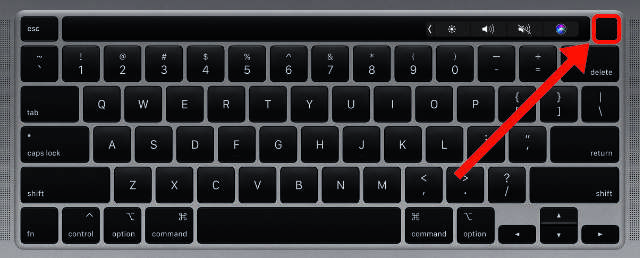
Ja uz MacBook izlijis ūdens, kamēr tas bija ieslēgts, tas nekavējoties jāizslēdz. Vispirms nesaglabājiet savu darbu, neaizveriet savas lietotnes un pat neatveriet Apple izvēlni.
Vienkārši turiet barošanas pogu, līdz jūsu MacBook izslēdzas.
4. darbība. Atvienojiet piederumus un atvienojiet akumulatoru
Atvienojiet visas ārējās ierīces vai piederumus, kas pievienoti jūsu Mac datoram. Tas ietver ārējās atmiņas ierīces, monitorus un pat ievades ierīces, piemēram, peli vai tastatūru.
Ja jūsu Mac ir noņemams akumulators, izņemiet arī to. Tas nav iespējams jaunākos MacBook modeļos; parasti ir skaidrs, vai varat izņemt akumulatoru no korpusa apakšas.
5. darbība. Absorbējiet pēc iespējas vairāk šķidruma

Ir pienācis laiks absorbēt ūdeni vai šķidrumu, ko esat izlijis savā MacBook. Vienkāršākais veids, kā to izdarīt, ir noslaucīt to, izmantojot papīra dvieli vai kokvilnas audumu. Izmantojiet mikrošķiedras dvieli uz MacBook ekrāna, lai to nesabojātu.
Iespējams, vēlēsities izmantot vates tamponu, lai iekļūtu katrā kaktā un spraugā. Īpaši ap tastatūru un pieslēgvietās, kur ūdens var viegli iesprūst.
Uzmanieties, lai nejauši neieslēdziet Mac datoru, nospiežot barošanas pogu. Ja to darāt, vēlreiz nospiediet un turiet pogu, lai ieslēgtu Mac datoru.
6. darbība. Ļaujiet savam MacBook gaisam nožūt vismaz 48 stundas
Šajā brīdī jums, iespējams, ir kārdinājums ieslēgt savu MacBook, lai redzētu, vai tas joprojām darbojas. Tā ir slikta ideja.
Pat ja jūsu MacBook tiek ieslēgts, iespējams, uz iekšējiem komponentiem joprojām ir šķidrums. Kad to ieslēdzat, elektriskā strāva, kas iet caur šīm mitrajām sastāvdaļām, var radīt daudz papildu bojājumu.
Tā vietā pagaidiet vismaz 48 stundas, ja ne divreiz vairāk, lai jūsu MacBook izžūtu gaisā.
Šajā laikā, iespējams, vēlēsities apgriezt savu MacBook otrādi, lai veicinātu šķidruma izplūšanu no tastatūras vai pieslēgvietām atkarībā no tā, kur savā Mac datorā esat izlējis šķidrumu.
Daži cilvēki iesaka novietot MacBook atvērtu un otrādi uz dvieļa, ekrānam karājoties pāri galda malai. Ja to darāt, pārliecinieties, vai jūsu Mac ir labi līdzsvarots un, visticamāk, nenokrist.

Labākais veids, kā izžāvēt savu MacBook, ir veicināt vēsu gaisa plūsmu ap to. To var izdarīt, novietojot to gaisīgā telpā vai ieslēdzot vēsu ventilatoru, lai tas iepūstu jūsu MacBook.
Lai ko jūs darītu, izvairieties no karstuma. Pārmērīgs karstums ir kaitīgs MacBook iekšpusē esošajiem komponentiem un var radīt lielākus bojājumus. Neizmantojiet fēnu un nelieciet MacBook uz radiatora.
Jūs varat izmantojiet silikagela paciņas lai veicinātu uzsūkšanos, bet neizmantojiet sausos rīsus. Rīsu granulas nokļūst jūsu portos un izraisa kaitīgu atlikumu veidošanos uz iekšējām sastāvdaļām.
7. darbība. Pagaidiet, līdz jūsu MacBook ir pilnībā izžuvis
Esiet pacietīgs un pagaidiet vismaz 48 stundas, pirms atkal ieslēdzat MacBook. Tas ļauj ūdenim vai šķidrumam, ko esat izlijis savā MacBook, nožūt, nodrošinot tam vislabākās iespējas izdzīvot ilgtermiņā.
Atkārtoti izmantojiet MacBook tikai tad, kad esat pārliecināts, ka šķidrums iekšpusē ir izžuvis.
Diemžēl pat tad, ja šķiet, ka jūsu MacBook darbojas nevainojami, turpmāk var rasties jaunas problēmas. Viena no sliktākajām lietām saistībā ar šķidruma izliešanu uz jūsu MacBook ir tā, ka komponenti turpina korodēt un rūsēt pat pēc izžūšanas.
Lai izvairītos no turpmākām problēmām, jūs varētu vēlēties ieplānojiet Genius Bar tikšanos lai Apple varētu atvērt jūsu MacBook un pārbaudīt, vai tas nav bojāts. Ja viņi atklāj kādas problēmas, jums būs jāmaksā par ārpus garantijas veikto remontu.
Vai ir svarīgi, kāda veida šķidrums izlijis uz mana MacBook?

Jā. Daži šķidrumi, iespējams, nodarīs lielākus bojājumus, ja tos izšļakstīsit uz MacBook, nekā citi. Piemēram, alus un soda kļūst lipīgi, kad tie izžūst, un sālsūdens atstāj vadošus atlikumus.
Labākie šķidrumi, kas ir izlijuši uz jūsu MacBook, ir tīrs ūdens vai 100% spirts.
Ja esat izlijis kaut ko citu, iespējams, vēlēsities izskalot savu MacBook spirtā vai destilētā ūdenī, lai to notīrītu. Protams, tas ir tikpat riskanti, taču, ja jūsu MacBook nedarbojas strāva, tam nevajadzētu radīt lielākus bojājumus.
Pirms mēģināt veikt šo darbību, pārliecinieties, vai jūsu MacBook ir pilnībā izslēgts un akumulators ir izņemts. Noteikti izmantojiet arī destilētu ūdeni vai 100% spirtu, lai neieviestu jaunas kaitīgas vielas.
Ko es varu darīt, lai salabotu MacBook ar iespējamiem ūdens bojājumiem?
Ja jūsu MacBook nereaģē vai darbojas lēni pēc tam, kad uz tā ir izlijis ūdens, iespējams, ir nepieciešams aparatūras remonts. Diemžēl Apple garantija nesedz šķidruma bojājumus, tāpēc jums par to būs jāmaksā pašam.
Precīzās šī remonta izmaksas būs ļoti atšķirīgas atkarībā no konkrētajiem komponentiem, kas ir jānomaina.
Vislabākā rīcība ir ieplānot Genius Bar tikšanos tuvākajā Apple veikalā. Tur esošajiem tehniķiem ir jāspēj sniegt remonta cenu, lai jūs varētu izlemt, vai vēlaties maksāt par remontu vai nē.

Kā turpmāk izvairīties no šķidruma izliešanas uz Mac datora
Negadījumi notiek. Vienmēr pastāv risks, ka uz jūsu MacBook uzlīs šķidrums vai ūdens. Tomēr ir daži piesardzības pasākumi, ko varat veikt, lai samazinātu šo nepatīkamo incidentu iespējamību.
Labs īkšķis ir MacBook turēt paceltu virs visiem dzērieniem uz galda. Tas var ietvert MacBook statīva iegādi vai dzērienu glabāšanu uz zemākas virsmas citur.
Ir arī ieteicams apdrošināt savu Mac datoru pret negadījumiem, lai jūs varētu to salabot neatkarīgi no izmaksām.
Visbeidzot, regulāri dublējiet savu MacBook tāpēc jūs nezaudēsit nekādus datus, ja nākotnē uzlesit uz tā šķidrumu.

Dens raksta pamācības un problēmu novēršanas rokasgrāmatas, lai palīdzētu cilvēkiem maksimāli izmantot savas tehnoloģijas. Pirms kļūšanas par rakstnieku viņš ieguva bakalaura grādu skaņas tehnoloģijā, uzraudzīja remontdarbus Apple Store un pat mācīja angļu valodu Ķīnā.